2025. 3. 27. 15:05ㆍ최근 이슈
📋 목차
안녕하세요, 여러분! 오늘은 넷플릭스 화질을 최적화하는 방법에 대해 알아볼게요. 요즘 넷플릭스로 드라마나 영화 보시는 분들 정말 많죠? 근데 혹시 화질이 좀 별로라고 느끼신 적 있나요? ㅋㅋ 저도 그랬어요. 알고 보니 설정만 바꾸면 훨씬 좋은 화질로 볼 수 있더라고요! 😊
이 글에서는 스마트폰, PC, TV 각각에서 넷플릭스 화질을 어떻게 최적화할 수 있는지 자세히 알려드릴게요. 따라하기 쉽게 설명했으니 걱정 마세요!


"여기까지 숨겨진 기능을 다 알아봤다면, 다시 한 번 전체 꿀팁 정리해보세요! 🔁 기능 총정리 다시 보기 👉 넷플릭스 숨겨진 기능 메인으로 이동"
🤔 넷플릭스 화질 최적화가 필요한 이유

넷플릭스는 정말 다양한 콘텐츠를 제공하는 멋진 서비스예요. 하지만 가끔 화질이 좋지 않아서 몰입도가 떨어질 때가 있죠. 특히 요금제는 비싼 고화질 요금제를 쓰면서 화질은 낮게 사용하면 너무 아깝잖아요?
화질 최적화를 하면 이런 점들이 좋아져요:
더 선명하고 깨끗한 화면으로 시청할 수 있어요. 영화나 드라마에 더 잘 몰입할 수 있죠. 그리고 무엇보다 여러분이 선택한 요금제에 맞는 최고의 화질을 경험할 수 있어요.
자, 그럼 이제 기기별로 어떻게 화질을 최적화할 수 있는지 하나씩 알아볼까요? 따라하기 쉬우니 걱정 마세요!
💬 “베이직과 프리미엄, 진짜 화질 차이 느껴질까? 👉 요금제별 화질 차이 확인하기”
📱 스마트폰에서 화질 설정하기

스마트폰으로 넷플릭스 보시는 분들 많으시죠? 여기 스마트폰에서 화질을 높이는 방법을 알려드릴게요. 아주 간단해요!
먼저 넷플릭스 앱을 실행해주세요. 그리고 '나의 넷플릭스' 아이콘을 탭해주세요. 보통 오른쪽 하단에 있어요. 그 다음 '앱 설정'을 선택해주세요.
'콘텐츠 재생 설정' 메뉴로 들어가서 '모바일 데이터 이용 설정'을 찾아주세요. 여기서 '데이터 최대 사용'을 선택하면 끝이에요!
📲 스마트폰 화질 설정 단계
- ✔️ 넷플릭스 앱을 실행해요
- ✔️ '나의 넷플릭스' 아이콘을 탭해요
- ✔️ '앱 설정'을 선택해요
- ✔️ '콘텐츠 재생 설정' 메뉴로 들어가요
- ✔️ '모바일 데이터 이용 설정'에서 '데이터 최대 사용'을 선택해요
이렇게 하면 끝이에요! 쉽죠? 근데 주의할 점이 있어요. 데이터 최대 사용을 선택하면 정말 많은 데이터를 사용할 수 있어요. 무제한 요금제가 아니라면 추가 요금이 발생할 수 있으니 조심하세요!
💻 PC에서 화질 설정하기

PC로 넷플릭스 보시는 분들도 많으시죠? PC에서도 화질 설정을 바꿀 수 있어요. 한번 따라해 보세요!
먼저 넷플릭스 웹사이트에 접속해서 로그인해주세요. 그리고 화면 오른쪽 상단에 있는 프로필 아이콘을 클릭하세요. 거기서 '계정'을 선택해주세요.
계정 페이지에서 아래로 스크롤해서 '프로필 & 자녀 보호 설정' 섹션을 찾아주세요. 여기서 원하는 프로필을 선택하고, '재생 설정'으로 들어가세요.
'재생 설정'에서 '변경'을 클릭하면 '화질 및 데이터 이용 설정'을 볼 수 있어요. 여기서 '고화질'을 선택하고 저장하면 끝이에요!
🖥️ PC 화질 설정 단계
- ✔️ 넷플릭스 웹사이트에 로그인하세요
- ✔️ 프로필 아이콘을 클릭하고 '계정'을 선택하세요
- ✔️ '프로필 & 자녀 보호 설정'에서 원하는 프로필을 선택하세요
- ✔️ '재생 설정' > '변경'을 클릭하세요
- ✔️ '화질 및 데이터 이용 설정'에서 '고화질'을 선택하고 저장하세요
이렇게 하면 PC에서도 최고의 화질로 넷플릭스를 즐길 수 있어요. 영화 보는 것 같은 느낌이 들 거예요! ㅎㅎ
"넷플릭스 요금제, 너무 많아서 고민되셨죠? 📌 요금제 한눈에 정리한 표 다시 보기 👉 넷플릭스 요금제 총정리 메인으로 돌아가기"
📺 TV에서 화질 설정하기
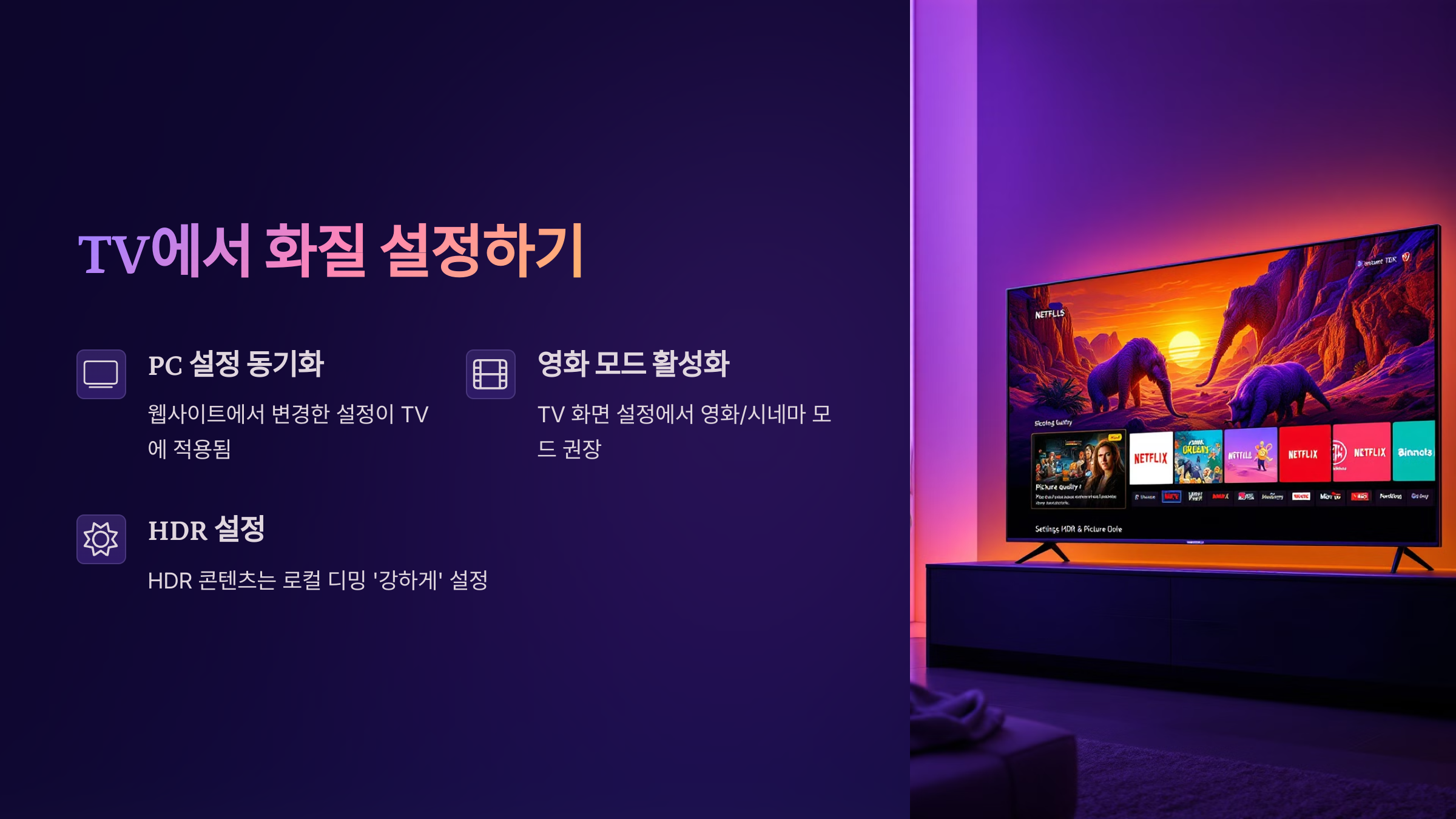
TV로 넷플릭스 보면 정말 영화관 같은 느낌이 들죠? TV에서도 화질을 최적화할 수 있어요. 방법을 알려드릴게요!
먼저 넷플릭스 앱을 실행해주세요. 그리고 설정 메뉴로 들어가세요. 여기서 '화질 설정' 또는 '비디오 설정'을 선택하면 됩니다.
'자동', '표준', '고급' 등의 옵션이 보일 거예요. 원하는 옵션을 선택하세요. 특히 4K TV를 사용하신다면 '4K HDR' 기능을 활성화하면 더욱 선명한 화질로 시청할 수 있어요.
만약 인터넷 속도가 느리다면, 네트워크 검사를 통해 연결 상태를 확인하는 것도 중요해요. 최소 15Mbps 이상의 속도가 필요하답니다!
📺 TV 화질 설정 단계
- ✔️ 넷플릭스 앱을 실행하세요
- ✔️ 설정 메뉴로 들어가세요
- ✔️ '화질 설정' 또는 '비디오 설정'을 선택하세요
- ✔️ 원하는 옵션(자동, 표준, 고급)을 선택하세요
- ✔️ 4K TV 사용 시 '4K HDR' 기능을 활성화하세요
이렇게 하면 TV에서도 최고의 화질로 넷플릭스를 즐길 수 있어요. 마치 영화관에 온 것 같은 느낌이 들 거예요! 😊
"여기까지 숨겨진 기능을 다 알아봤다면, 다시 한 번 전체 꿀팁 정리해보세요! 🔁 기능 총정리 다시 보기 👉 넷플릭스 숨겨진 기능 메인으로 이동"
🔍 고화질 시청을 위한 요구사항
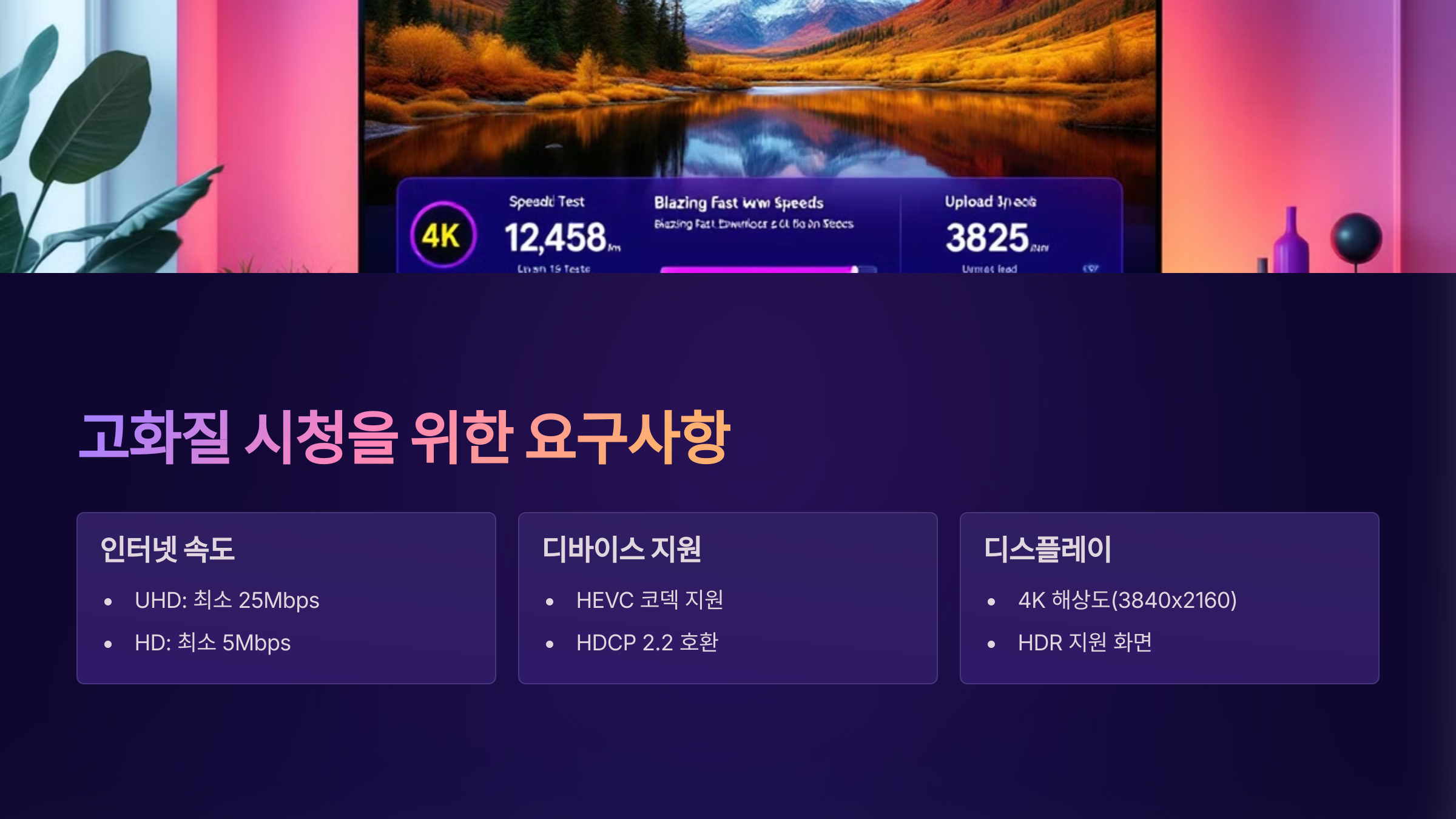
넷플릭스에서 고화질로 영상을 즐기려면 몇 가지 조건이 필요해요. 혹시 설정을 바꿨는데도 화질이 안 좋다면, 이 조건들을 확인해보세요!
먼저, 인터넷 속도가 중요해요. 4K UHD 콘텐츠를 시청하려면 최소 25Mbps의 속도가 필요합니다. 속도가 느리면 화질이 자동으로 낮아질 수 있어요.
다음으로, 사용하는 기기와 브라우저도 중요해요. 예를 들어, 구글 크롬은 최대 720p까지만 지원하지만, 마이크로소프트 엣지는 4K까지 지원한답니다.
마지막으로, 넷플릭스 요금제도 확인해보세요. 프리미엄 요금제를 사용해야 4K UHD 콘텐츠를 시청할 수 있어요.
📊 고화질 시청 조건
- ✔️ 인터넷 속도: 4K UHD는 최소 25Mbps 필요
- ✔️ 기기 및 브라우저: 마이크로소프트 엣지 또는 넷플릭스 앱 사용 추천
- ✔️ 넷플릭스 요금제: 프리미엄 요금제 필요 (4K UHD 지원)
- ✔️ 디스플레이: 4K UHD TV 또는 모니터 필요
- ✔️ HDMI 케이블: HDCP 2.2 이상 지원 필요 (TV 연결 시)
이 조건들을 모두 충족하면 정말 좋은 화질로 넷플릭스를 즐길 수 있어요. 특히 인터넷 속도가 중요하니 꼭 체크해보세요!
💬 “베이직과 프리미엄, 진짜 화질 차이 느껴질까? 👉 요금제별 화질 차이 확인하기”
🌐 웹브라우저별 최대 지원 화질
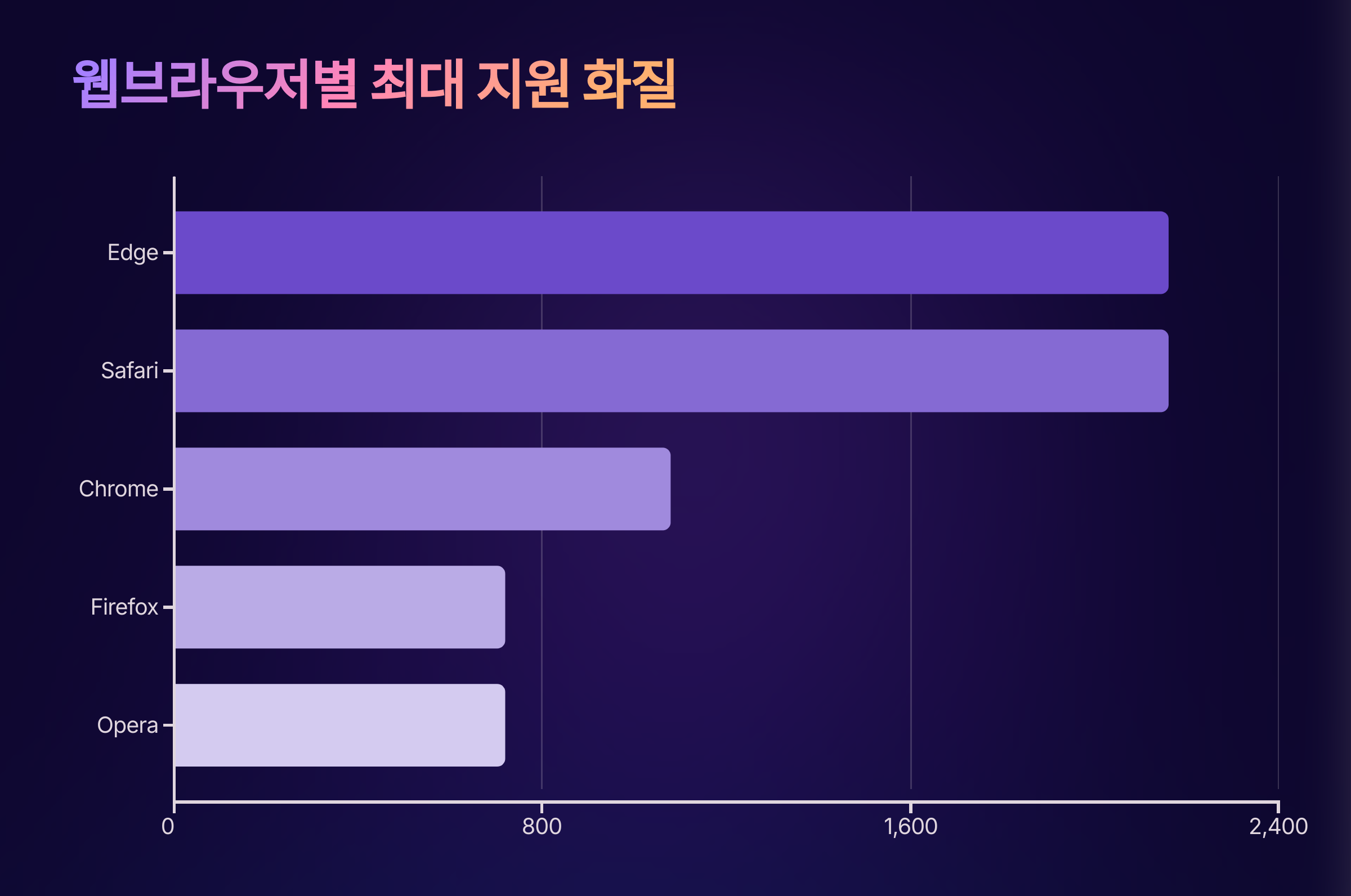
PC로 넷플릭스 보실 때 어떤 브라우저 사용하세요? 브라우저마다 지원하는 최대 화질이 다르다는 거 알고 계셨나요? 놀랍죠? ㅋㅋ
예를 들어, 구글 크롬은 최대 720p까지만 지원해요. 반면에 마이크로소프트 엣지는 4K UHD까지 지원한답니다. 이런 차이가 있다니 정말 놀랍지 않나요?
사파리 브라우저는 1080p Full HD까지 지원해요. 맥북 사용자라면 사파리로 보는 게 좋겠죠? 파이어폭스도 720p를 지원하니 크롬과 비슷한 수준이에요.
그럼 어떤 브라우저를 써야 할까요? 가장 좋은 화질을 원한다면 마이크로소프트 엣지를 추천해요. 아니면 넷플릭스 앱을 다운받아 사용하는 것도 좋은 방법이에요!
🖥️ 브라우저별 최대 지원 화질
| 웹브라우저 | 최대 해상도 | 화질 |
|---|---|---|
| MS Edge (엣지) | 3840 x 2160 | UHD (4K) |
| Safari | 1920 x 1080 | FHD (1080p) |
| 구글 크롬 | 1280 x 720 | HD (720p) |
| 파이어폭스 | 1280 x 720 | HD (720p) |
이제 브라우저별 화질 차이를 아셨으니, 여러분의 시청 환경에 맞는 최적의 브라우저를 선택해보세요. 훨씬 더 좋은 화질로 넷플릭스를 즐기실 수 있을 거예요! 😊
FAQ
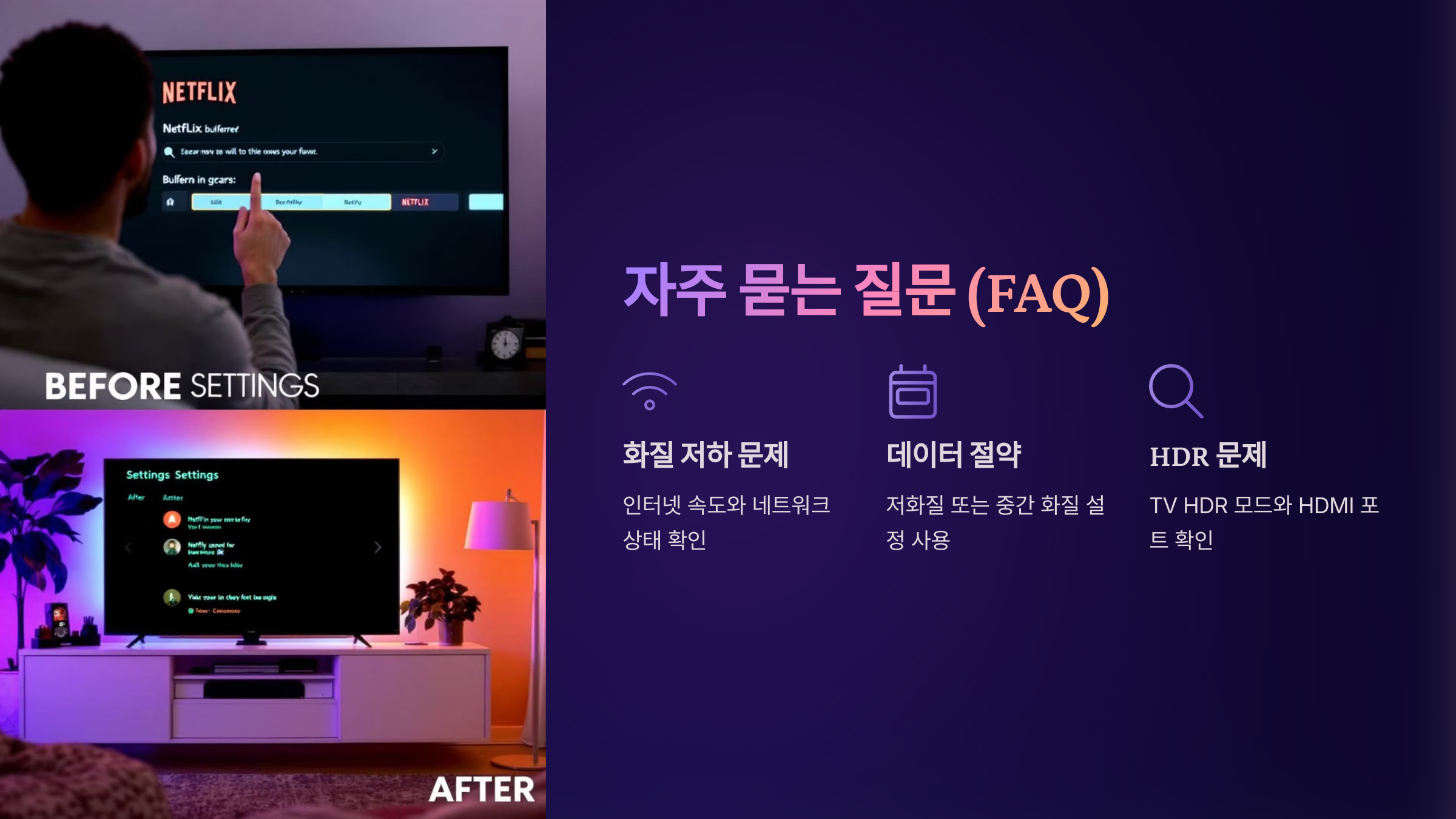
Q1. 넷플릭스 4K로 보려면 요금제가 중요한가요?
A1. 네, 4K 콘텐츠는 프리미엄 요금제에서만 지원돼요.
Q2. 스마트폰에서 넷플릭스 화질이 자꾸 낮게 나와요.
A2. 앱 설정에서 데이터 사용을 ‘고화질’로 변경해보세요.
Q3. PC에서 4K 화질로 보려면 어떻게 해야 하나요?
A3. Microsoft Edge 브라우저나 넷플릭스 앱을 이용해야 해요.
Q4. 넷플릭스 자동 화질 조정이 마음에 안 들어요.
A4. 계정의 재생 설정에서 수동으로 ‘고화질’을 선택하면 돼요.
Q5. 인터넷 속도는 어떻게 체크하나요?
A5. fast.com 또는 speedtest.net을 이용해보세요.
Q6. TV에서 넷플릭스 화질이 흐릿해요.
A6. HDMI 포트나 해상도 설정이 맞는지 확인해보세요.
Q7. 노트북에서도 고화질이 가능한가요?
A7. 디스플레이 해상도와 브라우저 종류에 따라 달라요.
Q8. 화질 외에도 추천하는 시청 팁이 있나요?
A8. 음향 세팅, 화면 모드 조절, 자막 설정 변경이 있어요!
MBTI 유형 테스트
질문 1 / 12
친구들과 있을 때 나는?
